
Table des matières:
- Auteur John Day [email protected].
- Public 2024-01-30 09:07.
- Dernière modifié 2025-01-23 14:45.
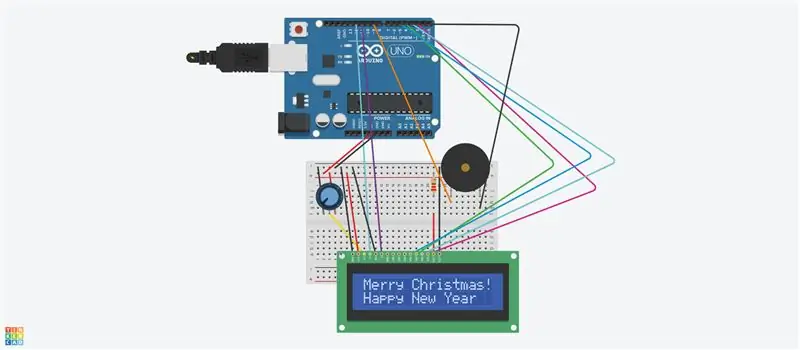
Ce circuit se compose d'un écran LCD et d'un haut-parleur piézo et
Arduino.
L'écran LCD affichera « Joyeux Noël ! et bonne année."
Le haut-parleur piézo jouera "Silent Night".
Cela sera accompli avec Arduino et un code.
Le potentiomètre (10 k) contrôlera la luminosité de l'écran LCD.
Étape 1: Pièces électroniques utilisées dans le circuit
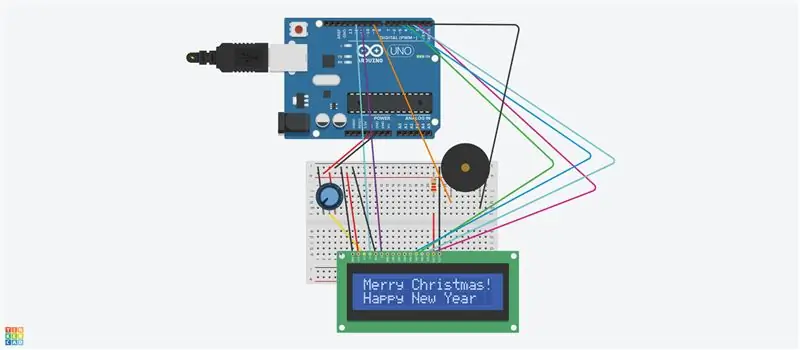
Pièces utilisées dans le circuit;
Arduino Uno
ACL 16x2
haut-parleur piézo
220 résistance (rouge, rouge, marron)
potentiomètre 10k
planche à pain
fils
Étape 2: LCD 16x2; brève description
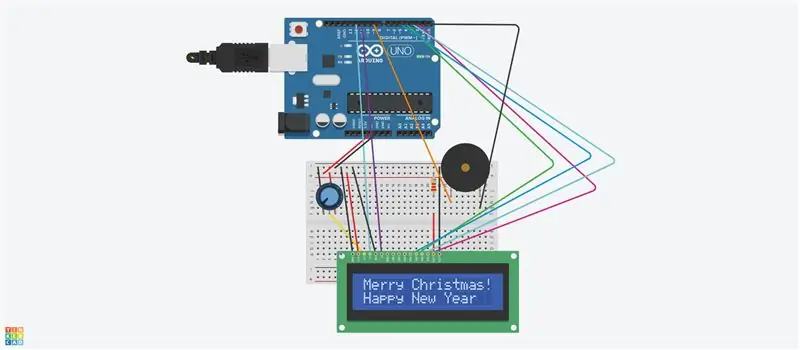
LCD signifie affichage à cristaux liquides. Il a un microcontrôleur
dedans (Voir image 1 ou 2)
Le contrôleur d'affichage LCD prend les commandes d'un autre microcontrôleur (comme Arduino) pour
piloter l'affichage. Il peut afficher des lettres ou des chiffres.
Il s'appelle 16x2 car il a 16 colonnes et 2 lignes. Il a (16x2) ou 32 caractères au total.
Chaque personnage aura des points de 5x8 pixels. Les pixels s'allumeront à l'électricité et lorsque le Code le leur permettra.
Lorsque vous réglez la luminosité de l'écran LCD avec le potentiomètre 10 k, vous pouvez voir les carrés et les très petits carrés (pixels)
Étape 3: Le haut-parleur piézo
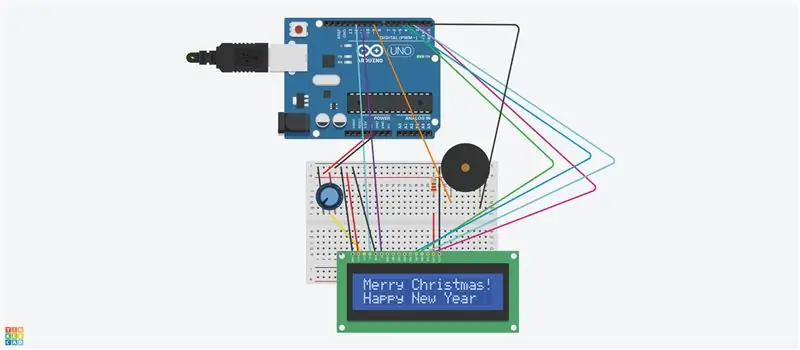
Le haut-parleur piézo se compose d'un cristal piézo entre 2
cristaux. Si vous appliquez une tension sur les cristaux, ils pousseront un conducteur et tireront sur l'autre. Cette action de pousser et de tirer produit un son. (voir l'image du piézo)
Le code est lu par Arduino et produit des notes pour la chanson "Silent Night". La chanson est entendue par le haut-parleur piézo.
Étape 4: Configuration du circuit
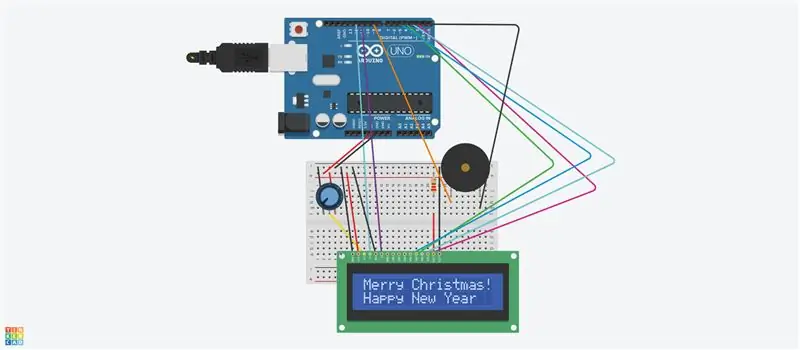
LCD Arduino
Broche 1 VSS ------ Mise à la terre sur la maquette
Broche 2 VDD ----- appliquée au rail positif de la planche à pain
Broche 3 ---------------- Fil du potentiomètre (variable); voir le fil du milieu du circuit
Broche 4---------------- Connectez-vous à Arduino numérique 12
Broche 5----------------Connectez-vous à la terre
Broche 6 (activer) ------------- Connectez-vous à Arduino numérique 11
Broche 7-10 --------- rien
Broche 11 --------- Connectez-vous à la broche numérique Arduino 5
Broche 12 ---------- Connectez-vous à la broche numérique Arduino 4
Broche 13 ---------- Connectez-vous à la broche numérique Arduino 3
Broche 14 --------- Connectez-vous à la broche numérique Arduino 2
Pin 15 ----------- Connectez-vous à une résistance de 220 ohms puis au rail positif (5 volts)
Pin16 --------- Se connecter à la terre
Connectez le potentiomètre 10k comme indiqué dans l'image
Le haut-parleur piézo connecte le fil positif à la broche numérique Arduino 9
Le haut-parleur piézo connecte le fil négatif à la terre du côté numérique.
Connectez Arduino 5 volts à la planche à pain positive et à la masse au pain négatif
Étape 5: Conclusion
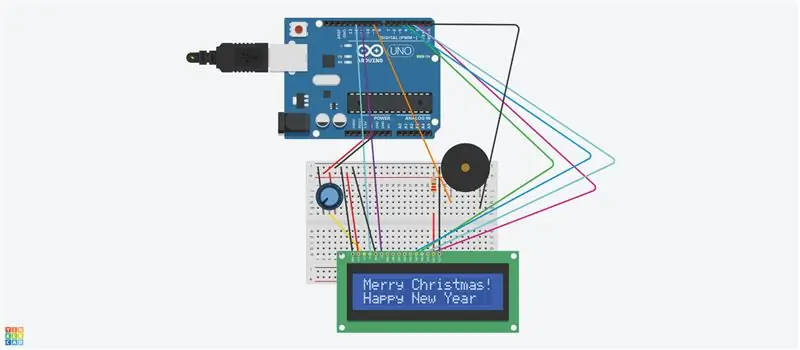
Ce projet montre comment vous pouvez utiliser un écran LCD pour afficher "Joyeux Noël et bonne année".
Vous pouvez également utiliser un haut-parleur piézo pour jouer à "Silent Night" avec Arduino et Code
La deuxième image est le code de l'écran LCD et du haut-parleur piézo.
Ce projet a été créé sur Tinkercad. Il a été testé et fonctionne.
J'ai apprécié ce projet. J'espère qu'il vous aidera à comprendre les haut-parleurs LCD et piézo et comment ils peuvent être incorporés dans un circuit avec un code.
Merci
Conseillé:
Écran LCD I2C/IIC - Utilisez un écran LCD SPI vers l'écran LCD I2C à l'aide du module SPI vers IIC avec Arduino : 5 étapes

Écran LCD I2C/IIC | Utilisez un écran LCD SPI sur l'écran LCD I2C à l'aide du module SPI vers IIC avec Arduino : Salut les gars, car un SPI LCD 1602 normal a trop de fils à connecter, il est donc très difficile de l'interfacer avec arduino, mais il existe un module disponible sur le marché qui peut convertir l'affichage SPI en affichage IIC, vous n'avez donc besoin de connecter que 4 fils
Utilisation de l'écran LCD Grove avec rétroéclairage RVB : 4 étapes

Utilisation de l'écran LCD Grove avec rétroéclairage RVB : Pour établir une bonne communication entre le monde humain et le monde des machines, les unités d'affichage jouent un rôle important. Ils sont donc une partie importante des systèmes embarqués. Les unités d'affichage - grandes ou petites, fonctionnent sur le même principe de base. Outre compl
Écran LCD I2C/IIC - Convertir un écran LCD SPI en écran LCD I2C : 5 étapes

Écran LCD I2C/IIC | Convertir un écran LCD SPI en écran LCD I2C : l'utilisation de l'écran lcd spi nécessite trop de connexions, ce qui est vraiment difficile à faire
Utilisation d'un écran LCD avec un Arduino : 5 étapes

Utilisation d'un écran LCD avec un Arduino : Dans cette leçon Instructables, l'affichage de textes et leur présentation sur un écran LCD 16 par 2 à l'aide d'Arduino est démontré. Commençons et j'espère que vous apprécierez
Écran LCD du moniteur d'utilisation du processeur Arduino + RAM : 5 étapes

Écran LCD du moniteur d'utilisation du processeur et de la RAM Arduino : Bonjour à tous, je viens de créer un moniteur d'utilisation du processeur et de la RAM Arduino à l'aide d'un simple croquis Arduino et d'un programme VB.net. Dans ce instructable je vais vous montrer comment le faire. Le programme vb.net comprend un testeur de connexion Arduino et vous pouvez écrire du texte personnalisé sur
